《中文版Word 7.0 for Windows 95使用技巧与实例》
| 作者 | 万跃华主编;虞炎华等编著 编者 |
|---|---|
| 出版 | 北京:中国科学技术出版社 |
| 参考页数 | 512 |
| 出版时间 | 1997(求助前请核对) 目录预览 |
| ISBN号 | 7504623695 — 求助条款 |
| PDF编号 | 87609918(仅供预览,未存储实际文件) |
| 求助格式 | 扫描PDF(若分多册发行,每次仅能受理1册) |
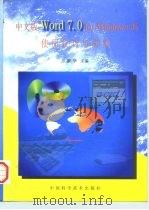
目录1
导言1
0.1 中文版Microsoft Word7.0的基本功能1
0.2 中文版Microsoft Word7.0的新增功能1
0.3 基于Windows 95的特点3
0.4 本书内容及读者对象3
第一章 软硬件配置和中文版Microsoft Word7.0的安装4
1.1 软硬件配置4
1.2 Word7.0的安装4
第八章 公式 167
1.3 附件的装卸7
第二章 Word7.0的用户界面8
2.1 启动Word 7.08
2.2 Word7.0用户界面11
2.2.1 标题栏12
2.2.2 主菜单栏12
2.2.3 工具栏12
2.2.4 格式栏17
2.2.5 操作向导条17
2.2.6 工作区17
2.2.7 视图方式选择栏17
2.2.8 样式区20
2.2.11 滚动条21
2.2.10 标尺21
2.2.9 信息栏(状态条)21
2.3 在Word中查看文档的各种方式22
第三章 文本的录入和编辑27
3.1 新建文件27
3.2 打开文件30
3.3 正文的录入31
3.3.1 选定文本33
3.3.2 移动、复制、删除和粘贴34
3.3.3 撤消键入和重复键入35
3.4 文本的查找和替换35
3.5 保存文件40
3.6 自动图文集词条42
3.7 文件的搜索和管理46
第四章 文本格式化初步53
4.1 Word使用的度量单位和相互转换关系53
4.2 字符格式化53
4.2.1 改变字符的字体和大小56
4.2.2 使用粗体、斜体和下划线等效果58
4.2.3 使用各种删除线60
4.2.4 使用上、下标60
4.2.5 首字下沉61
4.2.6 更改大小写62
4.2.7 小型大写字母63
4.2.8 调整字间距65
4.2.9 改变字符颜色66
4.2.10 隐藏字符的使用67
4.2.11 使用组合键快速重复字符格式编排69
4.2.12 有关字符格式编排的疑难问题73
4.3 段落格式化74
4.3.1 文本对齐方式75
4.3.2 制表位76
4.3.3 段落缩进81
4.3.4 行距87
4.3.5 段落间距89
4.3.6 使用组合键快速编排段落格式90
第五章 打印文档92
5.1 文档打印的基本操作92
5.1.1 选择打印机93
5.1.2 设置打印的范围和份数96
5.1.3 选择打印内容98
5.1.4 打印多个文档98
5.1.5 中断打印99
5.2 设置打印选项100
5.3 打印前预览文档103
5.4 页面设置105
5.4.1 设置纸张大小,方向和来源105
5.4.2 设置页边距107
6.1 在Word 7.0中绘图概述109
第六章 绘图109
6.2 创建、删除或复制图形110
6.3 在图形对象中加入文字111
6.4 建立或修改标注112
6.5 选定图形对象114
6.6 组合或取消图形对象的组合116
6.7 重新定义图形对象的大小116
6.8 旋转图形对象117
6.10 修改图形格线118
6.9 翻转图形对象118
6.11 重新定义任意多边形的形状120
6.13 微移图形对象120
6.12 移动图形对象120
6.14 指定图形对象的线形和填充方式 .121
6.15 图形的定位122
6.15.1 将图形对象的定位点锁定到段落122
6.15.2 指定图形对象的精确位置123
6.15.3 改变图形对象的层次关系124
6.16 创建水印125
6.17 显示或隐藏图形对象126
6.18 对齐图形对象128
7.1.1 概述129
7.1 Microsoft Graph5.0概述129
第七章 图表129
7.1.2 使用Graph所创建的图表130
7.1.3 Graph视图132
7.2 使用Microsoft Graph 5.0133
7.2.1 简介133
7.2.2 启动和退出Graph 5.0134
7.2.3 激活文档中的图表136
7.2.4 显示数据表137
7.2.5 改变图表的缩放比例139
7.2.6 显示、隐藏和自定义工具栏139
7.3 Word中的图表处理141
7.3.1 创建图表141
7.3.2 图表项的选择146
7.3.3 增加图表项148
7.3.4 使用图表类型和图表自动套用格式162
8.1 插入公式168
8.2 启动和退出公式编辑器的方法170
8.2.1 创建新公式170
8.2.2 编辑现有公式170
8.2.3 退出公式编辑器并返回文档171
8.3 建立数学公式范例173
8.4 数学公式的编辑176
8.4.1 移动插入点176
8.4.2 在公式中选定项目176
8.4.4 重新设置公式中各项(微移)177
8.4.3 删除公式中的选定项目177
8.4.5 在公式中增加空格178
8.4.6 修改间距定义178
8.4.7 在公式中对齐符号180
8.4.8 在公式中键入文字181
8.4.9 改变公式的显示大小182
8.5 样式和字体183
8.5.1 应用不同的内部正文样式185
8.5.2 样式只应用于下一字符186
8.5.3 直接格式化正文186
8.5.4 改变样式格式编排187
8.6 字符大小187
8.6.1 使用排字尺寸188
8.6.3 改变排字尺寸189
8.6.2 直接使用磅值189
8.7 公式编辑器在单独的编辑窗口中的菜单命令190
8.7.1 控制菜单190
8.7.2 “文件”菜单191
8.7.3 “编辑”菜单191
8.7.4 “视图”菜单192
8.7.5 “格式“菜单193
8.7.6 “样式”菜单194
8.7.7 “大小”菜单195
8.7.8 “帮助“菜单196
8.8 公式编辑器的工具栏197
8.8.1 工具栏的符号工具板197
8.8.2 工具栏的模板工具板197
8.8.3 符号工具板上的按钮198
8.8.4 模板工具板上的按钮199
第九章 表格201
9.1 创建与填写表格201
9.1.1 创建表格201
9.1.2 在表格中移动207
9.1.3 在表格中键入文字208
9.1.4 在表格中删除文字208
9.1.5 显示或隐藏单元格结束标记或行结束标记209
9.1.6 显示或隐藏表格虚框210
9.1.7 将已有文本转换成表格211
9.2 修改表格213
9.2.1 在表格中的选定操作213
9.2.2 在表格中添加单元格214
9.2.4 在表格中添加列216
9.2.3 在表格中添加行216
9.2.5 删除单元格、行或列217
9.2.6 将单元格、行或列复制到剪贴板218
9.2.7 粘贴单元格、行或列的内容218
9.2.8 拖放式编辑219
9.2.9 在表格中改变列宽220
9.2.10 改变列间距220
9.2.11 改变表格行高221
9.2.12 拆分表格223
9.2.13 在表格前插入文本224
9.3 表格格式编排224
9.3.1 在单元格中插入制表符224
9.3.3 合并或拆分单元格225
9.3.2 居中表格和改变表格行对齐方式225
9.3.4 重复表格标题227
9.3.5 为表格添加边框和底纹227
9.4 单元格的排序和编号228
9.4.1 对信息排序228
9.4.2 撤消排序231
9.4.3 对表格中的单元格编号231
9.5 执行特殊任务232
9.5.1 在表格中进行计算232
9.5.2 用Graph创建图表234
9.5.3 编辑Graph对象235
第十章 图片236
10.1.2 预览图片文件237
10.1 导入图片237
10.1.1 导入整个图片文件237
10.1.3 将其它应用程序的图片粘贴到Word文档中238
10.2 编辑导入的图片239
10.2.1 编辑图片239
10.2.2 重新定义导入图片的大小240
10.2.3 裁剪图片241
10.2.4 使用“图片”命令缩放和裁剪图片242
10.2.5 将导入图片恢复为原来大小及裁剪范围243
10.2.6 改变编辑导入图片的默认应用程序243
10.2.7 显示和隐藏图片244
10.2.8 移动和复制图片245
10.2.9 增加或删除图片边框246
10.3.1 只用原文件格式保存导入的图片248
10.3 导入图片的保存格式248
10.3.2 转换图片格式249
10.4 创建复合图片250
第十一章 艺术汉字252
11.1 创建,编辑WordArt2.51对象253
11.2 WordArt2.5 1的特殊文本效果256
第十二章 编审、校对和断字262
12.1 检查和修改单词的拼写262
12.2 自定义词典269
12.2.1 创建自定义词典269
12.2.2 编辑自定义词典269
12.3 查找和使用单词的同义词270
12.4.1 语法检查的一般过程273
12.4 语法检查273
12.4.2 设置语法检查的选项276
12.5 断字处理277
12.6 文档字数统计279
第十三章 高级排版281
13.1 给段落添加边框和底纹281
13.1.1 给段落加上边框281
13.1.2 取消或改变边框285
13.1.3 添加底纹286
13.1.4 取消底纹286
13.2 段落体裁288
13.3.1 为列表添加项目符号和编号290
13.3 编排列表格式290
13.3.2 采用自定义项目符号的列表292
13.3.3 选择自定义的项目符号293
13.3.4 生成加编号的列表294
13.3.5 自定义编号列表294
13.3.6 添加没有项目符号或编号的段落296
13.3.7 结束添加项目符号或编号296
13.3.8 生成多级列表297
13.3.9 自定义多级列表298
13.4 设置页眉和页脚299
13.4.1 创建、编辑和格式化页眉和页脚299
13.4.2 删除页眉或页脚302
13.4.3 在页眉和页脚中添加域302
13.4.4 在奇偶页上创建不同的页眉或页脚303
13.4.5 为文档的首页创建不同的页眉和页脚304
13.4.6 在同一文档中创建不同的页眉或页脚305
13.4.7 调整页眉和页脚的水平和垂直位置306
13.4.8 改变文档文本与页眉或页脚之间的距离307
13.5 设置页码307
13.5.1 插入页码307
13.5.2 更改起始页码308
13.5.3 删除页码308
13.5.4 在页码中加入章节号309
13.5.5 更改页码格式310
13.5.6 隐藏文档的首页页码310
13.5.7 从非首页开始为页码编号310
13.6 对文档分页311
13.6.2 插入人工分页符313
13.6.1 改变后台重新分页313
13.6.3 删除人工分页符314
13.6.4 将同一段落放置在同一页上315
13.6.5 将几个段落设置在同一页上316
13.6.6 将段落打印在页面顶端317
13.6.7 允许页首和页尾孤行317
第十四章 样式和模板319
14.1 样式的基本概念319
14.1.1 什么叫样式319
14.1.2 样式名称319
14.1.3 样式和模板320
14.2 创建样式320
14.2.1 基准样式的概念320
14.2.2 使用“样式”命令创建新样式321
14.2.3 基于已有段落创建新的段落样式325
14.3 应用样式326
14.3.1 应用段落样式326
14.3.2 应用字符样式327
14.4 修改样式328
14.4.1 使用“格式”菜单中的“样式”命令修改样式328
14.4.2 基于已有的段落修改样式330
14.5 复制,重命名和删除样式330
14.5.1 复制样式330
14.5.2 删除样式333
14.5.3 重命名样式334
14.6 模板的基本概念335
14.7 使用模板创建文档337
14.8.1 基于现有模板创建新模板340
14.8 创建文档模板340
14.8.2 使用“文件”菜单中的“新建”命令创建新模板341
14.8.3 基于文档创建新模板341
14.9 修改模板342
第十五章 联机表单343
15.1 创建和使用联机表单343
15.1.1 创建联机表单343
15.1.2 填充联机表单346
15.1.3 打印联机表单数据349
15.1.4 保存联机表单数据349
15.1.5 给联机表单添加帮助文字350
15.2 保护联机表单353
15.3.1 复选框型表单域354
15.3 表单域354
15.3.2 文字型表单域355
15.3.3 下拉列表型表单域357
15.3.4 给表单域设置宏358
第十六章 建立脚注、尾注、引用、题注和书签359
16.1 建立脚注和尾注359
16.1.1 概述359
16.1.2 插入脚注和尾注359
16.1.3 在文档中引用同一个脚注或尾注363
16.2 查看和定位脚注和尾注364
16.2.1 查看脚注和尾注364
16.2.2 定位脚注和尾注366
16.3.1 移动或复制脚注和尾注369
16.3 编辑脚注和尾注369
16.3.2 删除脚注和尾注370
16.3.3 脚注和尾注的相互转换371
16.4 自定义脚注和尾注374
16.4.1 修改注释文本或注释引用标记的样式374
16.4.2 自定义脚注和尾注375
16.4.3 改变脚注和尾注的位置379
16.4.4 在文档中对注释重新开始编号382
16.4.5 改变脚注和尾注的起始编号382
16.5 使用交叉引用382
16.5.1 创建交叉引用382
16.5.2 更新交叉引用和题注383
16.6 应用题注384
16.6.1 为表格、插图、公式或其它项目添加题注384
16.6.2 自动为项目添加题注385
16.6.3 修改题注的编号格式386
16.6.4 在题注的编号中加入章节号387
16.6.5 修改题注的标签387
16.7 使用书签388
16.7.1 定义及查看书签388
16.7.2 定位到书签389
16.7.3 删除书签391
16.7.4 编辑书签391
第十七章 创建索引和目录392
17.1 索引392
17.1.1 标记索引项392
17.1.2 在索引项中指明页面范围395
17.1.3 创建索引的交叉引用397
17.1.4 通过自动标记的索引项创建索引398
17.1.5 编撰索引及设置索引格式400
17.1.6 用“自定义样式”格式编撰索引403
17.1.7 更新索引404
17.1.8 在索引的页码中加入章节号405
17.2 目录406
17.2.1 编撰目录406
17.2.2 更新目录410
17.3 图表目录411
17.3.1 编撰图表目录及设置其格式411
17.3.2 自定义图表目录格式412
17.3.3 为非“题注”命令创建的题注编撰图表目录413
17.3.4 更新图表目录415
第十八章 组织和管理长文档416
18.1 建立大纲417
18.2 重新按排大纲419
18.2.1 在大纲视图中选定文本419
18.2.2 在大纲视图中使用按钮和快捷键419
18.2.3 折叠标题和正文420
18.2.4 展开标题和正文421
18.2.5 将大纲展开或折叠到指定级别421
18.2.6 显示全部正文或只显示每段的第一行423
18.2.7 升级或降级标题和正文423
18.2.8 移动标题和正文424
18.2.9 打印大纲425
18.4 使用主控文档426
18.3 用主控文档管理长文件426
18.4.1 创建新的主控文档427
18.4.2 将已有文档转换为主控文档428
18.4.3 将已有Word文档插入主控文档429
18.4.4 在主控文档中打开子文档430
18.4.5 重命名或移动子文档430
18.4.6 锁定或解锁文档431
18.4.7 在主控文档内重排子文档432
18.4.8 拆分子文档432
18.4.9 合并子文档433
18.4.10 删除主控文档中的子文档433
18.4.11 保留主控文档或子文档的读写权限433
18.4.12 打印主控文档434
19.1 创建合并的主文档436
第十九章 邮件合并文档436
19.2 创建数据源439
19.3 合并文档441
19.4 打印信封和邮件标签444
19.4.1 使用邮件合并打印信封444
19.4.2 使用邮件合并打印邮件标签447
第二十章 宏450
20.1 什么是宏450
20.2 录制宏450
20.3 运行宏453
20.4 编辑宏453
20.5 复制宏455
20.6 重命名宏459
20.8 使用Word提供的宏460
20.7 删除宏460
第二十一章 域462
21.1 插入域462
21.2 查看域内容和域代码466
21.3 更新域468
21.4 防止域的更新471
21.5 编辑域471
21.6 改变域内容的格式471
21.7 Word提供的域472
21.8 域开关473
第二十二章 自定义和优化Word479
22.1 自定义工具栏和工具栏按钮479
22.1.1 显示或隐藏工具栏479
22.1.3 显示工具栏按钮的提示信息481
22.1.2 工具栏按钮变大481
22.1.4 移动工具栏和重定义工具栏大小482
22.1.5 创建自定义工具栏483
22.1.6 重命名自定义工具栏485
22.1.7 删除自定义工具栏487
22.1.8 更改工具栏上列表框的宽度488
22.1.9 添加或删除工具栏按钮488
22.1.10 移动或复制工具栏按钮490
22.1.11 调整工具栏按钮间距490
22.1.12 为非内部命令指定工具栏按钮490
22.1.13 复原内部工具栏492
22.1.14 更改工具栏按钮图符493
22.1.15 工具栏间复制按钮图符494
22.1.16 复原内部工具栏按钮的原始外观495
22.1.17 创建新建工具栏按钮图符496
22.2 自定义菜单497
22.2.1 将命令或其它项目指定到菜单497
22.2.2 从菜单中删除命令或其它项目499
22.2.3 复原全部内部菜单的原始设置499
22.2.4 添加新建菜单500
22.2.5 重命名菜单501
22.2.6 删除菜单502
22.3 自定义快捷键503
22.3.1 指定快捷键503
22.3.2 删除快捷键505
22.3.3 复原快捷键505
附录 Word 7.0快捷键一览表507
1997《中文版Word 7.0 for Windows 95使用技巧与实例》由于是年代较久的资料都绝版了,几乎不可能购买到实物。如果大家为了学习确实需要,可向博主求助其电子版PDF文件(由万跃华主编;虞炎华等编著 1997 北京:中国科学技术出版社 出版的版本) 。对合法合规的求助,我会当即受理并将下载地址发送给你。
高度相关资料
-
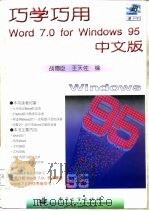
- 巧学巧用Word 7.0 for Windows 95中文版
- 1996 北京:电子工业出版社
-
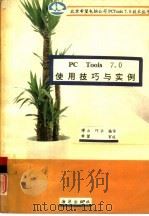
- PC Tools 7.0使用技巧与实例
- 1991 北京:海洋出版社
-
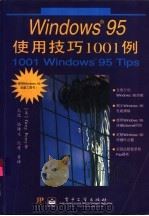
- Windows 95使用技巧1001例
- 1997 北京:电子工业出版社
-
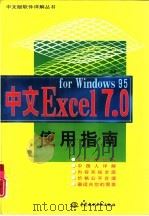
- 中文Excel 7.0 for windows 95使用指南
- 1997 北京:中国水利水电出版社
-
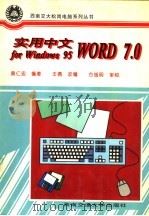
- 实用中文Word 7.0 for Windows 95
- 1996 成都:西南交通大学出版社
-
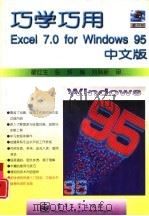
- 巧学巧用Excel 7.0 for windows 95中文版
- 1996 北京:电子工业出版社
-
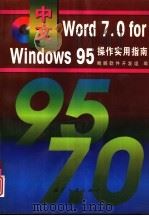
- 中文Word 7.0 for Windows 95操作实用指南
- 1998 北京:国防工业出版社
-
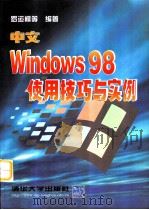
- 中文Windows 98使用技巧与实例
- 1999 北京:清华大学出版社
-
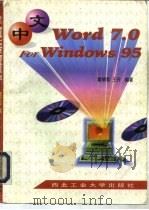
- 中文Word 7.0 For Windows 95使用指南
- 1997 西安:西北工业大学出版社
-
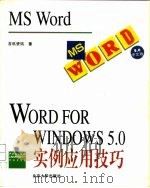
- Word for Windows 5.0实例应用技巧
- 1995 北京:北京大学出版社
-
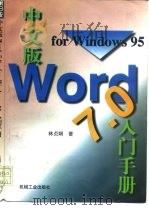
- 中文版Word 7.0 for Windows 95入门手册
- 1997 北京:机械工业出版社
-
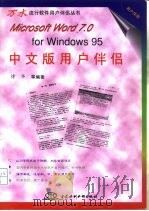
- Microsoft Word 7.0 for Windows 95中文版用户伴侣
- 1996 北京:中国水利水电出版社
-
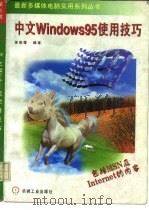
- 中文 Windows 95使用技巧
- 1996 北京:机械工业出版社
-
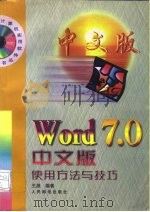
- Word 7.0中文版使用方法与技巧
- 1997 北京:人民邮电出版社
-
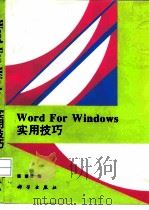
- Word for Windows实用技巧
- 1996 北京:科学出版社
提示:百度云已更名为百度网盘(百度盘),天翼云盘、微盘下载地址……暂未提供。➥ PDF文字可复制化或转WORD